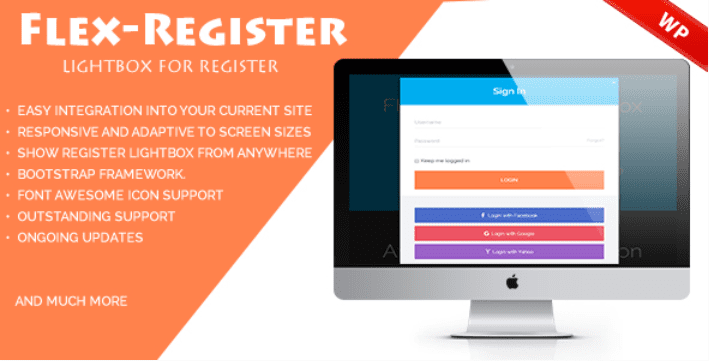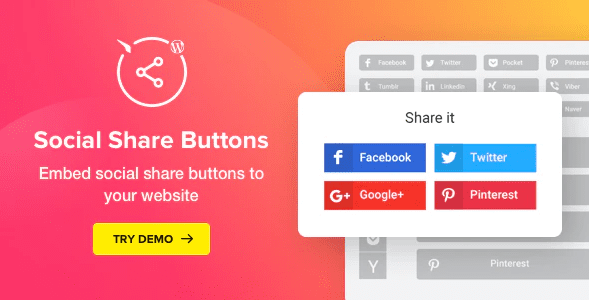Souhaitez-vous désactiver les widgets inutilisés sur WordPress ?
L’écran des widgets sur WordPress vous propose tous les widgets que vous pouvez ajouter à votre site web. Le problème est que trop de widgets encombrent l’écran, et vous pourriez ne pas avoir besoin de tous ces widgets.
Dans ce tutoriel, nous vous montrerons comment désactiver les widgets indésirables sur WordPress pour une expérience de widget sans encombrement.
Mais avant, si vous n’avez jamais installé WordPress découvrez Comment installer un blog WordPress en 7 étapes et Comment rechercher, installer et activer un thème WordPress sur votre blog
Ensuite revenons vers ce pourquoi nous sommes là.
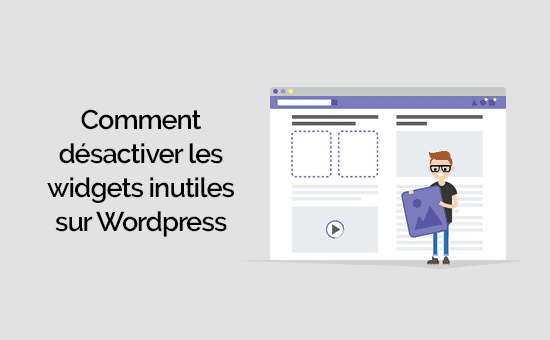
Pourquoi désactiver les widgets indésirables sur WordPress ?
Les widgets sont des blocs d’éléments que vous pouvez ajouter aux barrières latérales du site web WordPress ou aux zones compatibles avec les widgets. WordPress est livré avec plusieurs widgets par défaut, et d’autres plugins WordPress peuvent également ajouter leurs propres widgets.
6 plugins WordPress pour ajouter l’auto-complétion sur vos formulaires à découvrir absolument
Tous ces widgets peuvent être disponibles sur l’écran Apparence »Widgets . Cependant, vous remarquerez que certains de ces widgets ne sont pas très utiles, et vous ne les utiliserez probablement jamais sur votre site web.
Si vous utilisez des plugins qui ajoutent également leurs propres widgets, l’écran des widgets sera bourré de widgets, ce qui rendra difficile la localisation des widgets que vous souhaitez utiliser.
Lire aussi : 7 plugins WordPress pour optimiser le SEO des images d’un blog
Voyons comment nettoyer facilement l’écran du widget en désactivant les widgets indésirables sur WordPress.
Désactivation des widgets indésirables dans WordPress
La première chose que vous devez faire est d’installer et d’activer le plugin WP Widget Disable . Pour plus de détails, consultez notre guide étape par étape sur la façon d’installer un plugin WordPress.
Après l’activation, vous devez visiter la page Apparence »Désactiver les widgets pour configurer les paramètres du plugin.

La page de paramètres est divisée en deux onglets. D’abord, vous devez sélectionner les widgets de la barre latérale que vous souhaitez désactiver. Il suffit de cocher la case à côté des widgets que vous ne souhaitez pas utiliser et cliquez sur le bouton Enregistrer les modifications.
Consultez également nos 8 plugins WordPress pour créer un formulaire de contact
Vous pouvez maintenant visiter la page Apparence »Widgets pour voir la différence. Tous les widgets sélectionnés ne seront plus visibles sur l’écran des widgets.
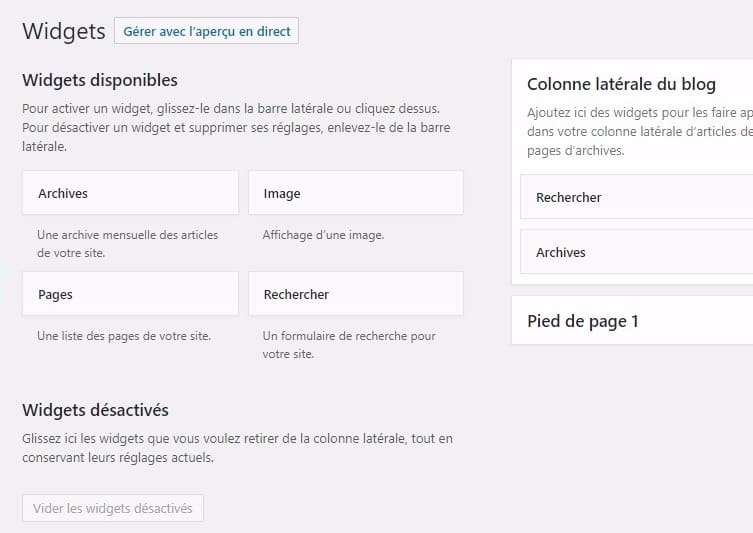
WordPress affiche également plusieurs widgets sur le Tableau de Bord. Certains plugins et thèmes peuvent également ajouter leurs propres widgets à ce dernier.
Lire aussi notre guide sur Comment arrêter complètement les commentaires sur WordPress
Normalement, vous pouvez nettoyer l’écran du tableau de bord en cliquant sur le bouton Option de l’écran et décochez les widgets que vous ne souhaitez pas voir.
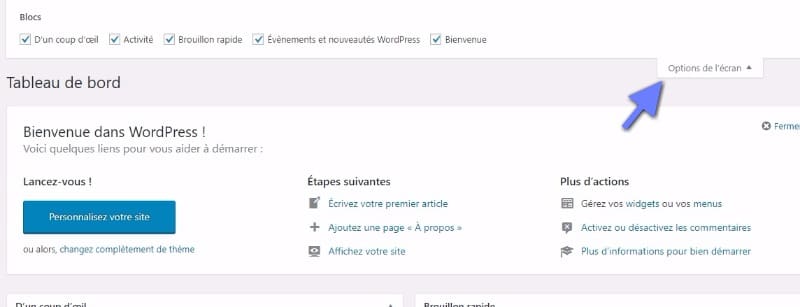
Cependant, cela ne permettra pas toujours de choisir les widgets qui seront disponibles sur la page d’accueil.
Découvrez aussi Comment créer un widget personnalisé sur WordPress
WP Widget Disable vous permet de masquer les widgets du tableau de bord même du menu des options d’écran.
Passez à la page Apparence »Disable Widgets et cliquez sur le menu tableau de bord.
Sélectionnez les widgets que vous souhaitez cacher sur l’écran du tableau de bord et cliquez sur le bouton Enregistrer les modifications pour sauvegarder vos paramètres.
Vous pouvez maintenant visiter la page du tableau de bord.
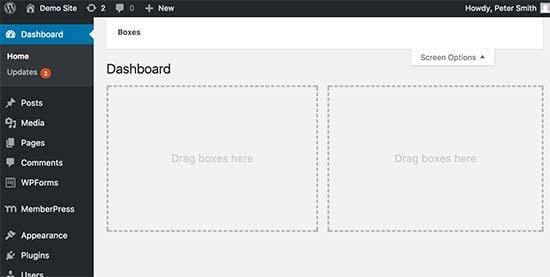
Vous remarquerez que les widgets que vous avez sélectionnés ne sont plus visibles sur le tableau de bord ou dans le menu d’options d’écran intérieur.
Découvrez aussi quelques plugins WordPress premium
Vous pouvez utiliser d’autres plugins WordPress pour donner une apparence moderne et pour optimiser la prise en main de votre blog ou site web.
Nous vous proposons donc ici quelques plugins WordPress premium qui vous aideront à le faire.
1. Events Schedule
Events Schedule est un plugin WordPress premium qui vous permet de créer votre emploi du temps en quelques minutes, et de l’ajouter à votre page soit à l’aide de Visual Composer ou tout simplement à l’aide d’un simple shortcode généré automatiquement.
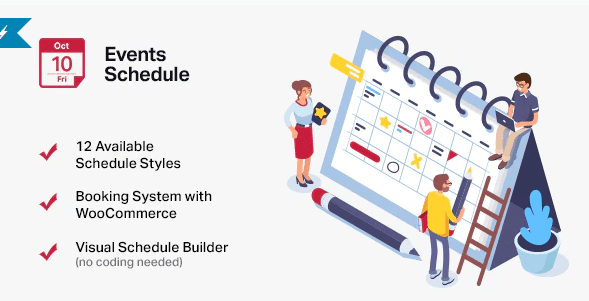 Il propose une vue hebdomadaire qui sera excellente pour la gestion d’un système de réservation d’un studio de danse, d’un centre de remise en forme ou d’un centre sportif. La vue compacte quant à elle conviendra mieux aux conférences, conférenciers, ateliers ou séminaires.
Il propose une vue hebdomadaire qui sera excellente pour la gestion d’un système de réservation d’un studio de danse, d’un centre de remise en forme ou d’un centre sportif. La vue compacte quant à elle conviendra mieux aux conférences, conférenciers, ateliers ou séminaires.
Pour les entreprises qui proposent des horaires avec les mêmes cours chaque semaine, comme ceux d’une école, d’un collège, d’un jardin d’enfants ou d’une université, sa vue hebdomadaire sera parfaite. Il convient également aux centres de santé, instituts de beauté et autres professionnels qui ont besoin d’afficher les heures de travail.
Télécharger | Démo | Hébergement Web
2. Flex-Register
Flex-Register est un plugin WordPress premium qui vous permet d’ajouter un formulaire d’inscription ou de connexion dans une lightbox. Un rafraîchissement de la page ne sera pas nécessaire et il fonctionnera immédiatement après son installation. Aucune configuration ne sera donc nécessaire.
Il s’occupera également de faire correspondre votre formulaire avec le style du thème WordPress actif sur votre site web.
Lire aussi : 10 plugins WordPress pour évaluer les articles de votre Blog
Comme fonctionnalité, il propose entre autre : un design épuré et un code bien commenté, son apparence entièrement personnalisable, la compatibilité avec la majorité des thèmes WordPress populaires, le support de plusieurs navigateurs et autres.
Télécharger | Démo | Hébergement Web
3. Social Share Buttons for WordPress
Social Share Buttons est un plugin WordPress premium qui permet d’afficher des boutons de partage social sur des publications, des pages, des produits ou tout type personnalisé de publication.
Lisez Comment modifier la mise en page de votre blog WordPress
Ses principales fonctionnalités sont entre autres : l’insertion automatique sur les pages, articles et autres, la possibilité d’afficher les boutons de partage sur certaines pages et posts, 4 modèles de mises en page, la possibilité de s’afficher sur de nombreuses positions, et bien plus encore.
Télécharger | Démo | Hébergement Web
Ressources recommandées
Découvrez d’autres ressources recommandées qui vous accompagneront dans la création et la gestion de votre site web.
- 8 plugins WordPress pour afficher les icônes de partage sur votre blog
- 5 plugins WordPress pour créer un espace membres
- 7 erreurs à éviter sur votre blog WordPress
- 9 plugins WordPress pour créer un programme d’affiliation
Conclusion
Voilà ! C’est tout pour ce tutoriel, j’espère qu’il vous permettra de masquer correctement les widgets inutilisés sur WordPress. N’hésitez pas à partager cet article avec vos amis sur vos réseaux sociaux préférés.
Cependant, vous pourrez aussi consulter nos ressources, si vous avez besoin de plus d’éléments pour mener à bien vos projets de création de sites internet, en consultant notre guide sur la création de blog WordPress.
Si vous avez des suggestions ou des remarques, laissez-les dans notre section commentaires.
…